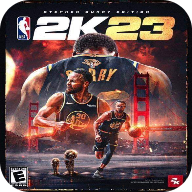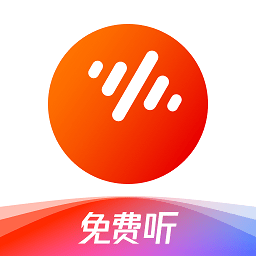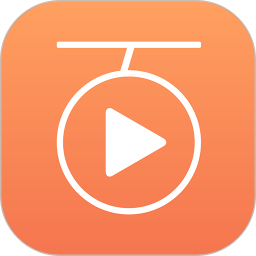华硕笔记本怎么重装系统使用bios设置u盘启动?
华硕笔记本怎么重装系统使用bios设置u盘启动?本期,小编将和您详细讲讲华硕笔记本重装系统使用bios设置u盘启动的方法,很多用户在电脑遇到一些故障的时候都习惯的依赖别人,其实很多问题我们也能自己解决,比如重装系统和BIOS设置,如果您对学习这些也感兴趣的话,不妨跟着小编一起往下看看。

操作步骤:
1、将制作完成U装机u盘启动盘连接至电脑,重启电脑后在显示器中出现logo的时候按下华硕笔记本u盘启动键f12键,如图所示:

2、进入启动项选择窗口后,选择u盘所在的选项,按回车键进入,如图所示:

3、随后进入U装机主菜单,此时便成功实现了一键u盘启动了,如图所示:

以上,就是华硕笔记本怎么重装系统使用bios设置u盘启动的全部内容,很开心能给你带来教程,更多精彩内容请持续关注我们u装机网站哦!!!
-
 下载
下载我叫MT4正版
角色扮演 | 1.97 GB
踏入我叫MT4正版的壮观世界,你将握有一把开启极致冒险的钥匙。这不仅仅是一款多人在线并肩作战的MMO游戏,它是角色建模艺术的杰作,一个生动跃然屏幕之上的数字王国。在我叫MT4正版,MT英雄们以惊人的真实感呈现在你眼前,每一个细节,每一道轮廓,都与动画原作如出一辙,仿佛动画中的英雄跃然而出,与你并肩作战。
-
 下载
下载极限摩托车驾驶安卓官方版
单机游戏 | 168.55 MB
极限摩托车驾驶安卓官方版,一款激情四射的摩托车竞速手游,现已全面升级!搭载最尖端的物理引擎,极限摩托车驾驶安卓官方版游戏将带你驰骋于各式赛道,驾驭着琳琅满目的摩托车,挑战极限,冲刺胜利。在与世界各地的对手交锋中,你将一路过关斩将,解锁更多炫酷车辆和个性角色。
-
 下载
下载新仙剑奇侠传之挥剑问情手游
角色扮演 | 747.07 MB
踏入新仙剑奇侠传之挥剑问情手游,您即将开启一场卡牌回合制的奇幻冒险。在这个内容丰富的游戏世界里,玩家将拥有无尽的乐趣和挑战。新仙剑奇侠传之挥剑问情手游的日常与周常活动,再加上那些限时的特别任务,构成了资源获取的黄金路径,让您在培养角色、招募新英雄的过程中如鱼得水。
- 刺激好玩的格斗游戏有什么04-19
- 流行好玩的武侠游戏有哪些04-19
- 画面精美的卡牌游戏有哪些04-19
- 乙游排行榜202404-19
- 高人气的餐厅题材游戏排行榜04-19
- 修仙游戏无氪金排行榜04-18
- 不用看广告的游戏排行榜04-18
- 受欢迎的fps游戏排行榜04-18
- 最好玩的武侠类手游有哪些04-18
- 好玩的3d动作游戏有什么04-18
- 高画质枪战手机游戏排行榜04-17